Adeilad Intelligent Fideo Intercom System Embedded System Touchscreen Monitor Dan Do

Gwybodaeth Cynnyrch
Manylebau:
- Cyflenwad Pwer Cyftage: 12V DC
- Diogelu: Cydrannau electronig sensitif, yn amddiffyn rhag lleithder, dŵr, a thymheredd uchel
- Arddangos: Panel arddangos crisial hylifol
Cyfarwyddiadau Defnydd Cynnyrch
Mae'r monitor dan do yn cynnwys botymau amrywiol ar gyfer gwahanol swyddogaethau:
- Botwm Galwad: Pwyswch i ffonio'r ganolfan reoli.
- Botwm Monitro: Pwyswch i view delwedd gyfredol yr uned drws.
- Botwm Sgwrs: Ateb a rhoi'r gorau i alwadau sy'n dod i mewn.
- Botwm Datgloi: Datgloi'r uned drws presennol.
- Botwm Gwybodaeth: View gwybodaeth gymunedol.
Intercom Fideo
- Galw Ystafell i Ystafell
I wneud galwad ystafell i ystafell, cliciwch ar yr eicon Intercom Fideo - Galw Ystafell i Ystafell a nodwch rif yr ystafell. - Canolfan Rheoli Galwadau neu Estyniad Diogelwch
Cliciwch ar y botwm Intercom Fideo - Canolfan Alwadau i gysylltu â'r ganolfan eiddo am gymorth. - Galwad Ymwelydd
Pan fydd yr orsaf awyr agored yn galw, bydd y monitor dan do yn arddangos y dudalen alwadau sy'n dod i mewn i view delwedd yr ymwelydd. - Galwad Elevator Un Botwm
Os yw swyddogaeth cysylltu elevator ar gael, defnyddiwch y botwm Un-Botwm Elevator Call i ffonio'r elevator i'ch llawr.
Cynghorion Gweithredu:
- Defnyddiwch y botwm Ateb neu Hang Up i reoli galwadau ymwelwyr.
- Mae botwm datgloi yn agor clo drws yr orsaf awyr agored.
- Mae botymau Cyfrol Up / Down yn addasu cyfaint galwadau.
Cwestiynau Cyffredin (FAQ)
- C: Beth yw'r cyflenwad pŵer cyftage gofyniad ar gyfer y monitor dan do?
A: Mae'r cyflenwad pŵer cyftage gofyniad yw 12V DC. Peidiwch â mynd y tu hwnt i'r gyfrol hontage neu wedi gwrthdroi polaredd. - C: Sut ddylwn i amddiffyn y monitor dan do rhag difrod?
A: Mae'r ddyfais yn cynnwys cydrannau electronig sensitif, felly amddiffyn rhag lleithder, dŵr, a thymheredd uchel. Peidiwch â chyffwrdd â'r panel arddangos crisial hylifol gyda gwrthrychau miniog neu rym gormodol.
Llawlyfr Defnyddiwr System Intercom Fideo Adeilad Deallus System Embedded Touchscreen Monitor Dan Do
Croeso i ddefnyddio cynnyrch intercom adeiladu Trudian!
Mae'r cynnyrch hwn wedi'i ddylunio gan ddefnyddio technoleg cyfathrebu electronig uwch, wedi'i weithgynhyrchu gyda thechnoleg UDRh ardderchog, ac mae wedi cael ei brofi a'i archwilio'n drylwyr o fewn system sicrhau ansawdd llym. Mae ganddo integreiddio uchel, dibynadwyedd a chost-effeithiolrwydd, gan ei wneud yn gynnyrch intercom diogelwch dibynadwy.
Mae'r cyflenwad pŵer cyftage gofyniad yw 12V DC, a rhaid iddo beidio â bod yn fwy na'r cyftage neu wedi gwrthdroi polaredd.
Mae'r ddyfais yn cynnwys cydrannau electronig sensitif, felly dylid ei ddiogelu rhag lleithder, dŵr, a thymheredd uchel.
Mae'r ddyfais yn cynnwys panel arddangos crisial hylifol, na ddylid ei gyffwrdd â gwrthrychau miniog neu rym gormodol.
Gall ymddangosiad cynnyrch, swyddogaethau, a rhyngwynebau fod yn wahanol i'r cynnyrch gwirioneddol. Cyfeiriwch at y cynnyrch gwirioneddol.
Monitor Dan Do Drosoddview
Disgrifiad Swyddogaeth Botwm
| Botwm Ffoniwch | Pwyswch y botwm hwn i ffonio'r ganolfan reoli. |
| Botwm Monitro | Pwyswch y botwm hwn i fonitro delwedd gyfredol yr uned drws. |
| Botwm Sgwrs | Pan fydd ymwelydd yn galw, pwyswch y botwm hwn i ateb yr alwad, a phwyswch eto i roi'r ffôn i lawr. |
| Botwm Datgloi | Pan fydd ymwelydd yn galw, pwyswch y botwm datgloi i ddatgloi'r uned drws gyfredol. |
| Botwm Gwybodaeth | Pwyswch y botwm hwn i view gwybodaeth gymunedol a gyhoeddir gan y ganolfan reoli. |
Intercom Fideo
- Galw Ystafell i Ystafell Cliciwch yr eicon “Video intercom – Room-to-Room Calling” a nodwch rif yr ystafell alwadau.
- Canolfan Rheoli Galwadau neu Estyniad Diogelwch Cliciwch y botwm “Video Intercom - Call Center” i ffonio'r ganolfan eiddo am gymorth
- Galwad Ymwelwyr Pan fydd yr orsaf awyr agored yn galw, bydd y monitor dan do yn arddangos y dudalen alwadau sy'n dod i mewn, gan ganiatáu i chi wneud hynny view delwedd yr ymwelydd.
Galwad Elevator Un Botwm
Os oes gan yr uned swyddogaeth cysylltu elevator, gallwch ffonio'r elevator i'ch llawr trwy glicio ar y botwm "Galwad Elevator Un Botwm".
Cynghorion Gweithredu:
- Cliciwch y botwm “Answer” neu “Hang Up” i ateb neu derfynu galwad yr ymwelydd.
- Cliciwch ar y botwm “Datgloi” i agor clo drws yr orsaf awyr agored gyfredol.
- Cliciwch ar y botymau “Cyfrol i Fyny / i Lawr” i addasu maint yr alwad gyfredol.
Monitro
- Monitro Gorsaf Awyr Agored
Cliciwch ar y botwm "Monitor", dewiswch yr eicon gorsaf awyr agored cyfatebol o'r rhestr gorsafoedd awyr agored, a gallwch ddechrau monitro. Mae'r sgrin yn dangos delwedd camera presennol yr orsaf awyr agored. Gallwch dynnu lluniau yn ystod monitro. - Monitro Villa Awyr Agored
Uned Cliciwch ar y botwm "Monitor", dewiswch yr eicon uned fila cyfatebol o'r rhestr unedau fila, a gallwch ddechrau monitro. Mae'r sgrin yn dangos delwedd camera uned fila gyfredol. Gallwch dynnu lluniau yn ystod monitro. - Monitro Camera IP Rhwydwaith
Cliciwch ar y botwm "Monitor", dewiswch yr eicon camera cyfatebol o'r rhestr camera IP, a gallwch ddechrau monitro. Mae'r sgrin yn dangos y ddelwedd a ddaliwyd gan y camera. Gallwch dynnu lluniau yn ystod monitro.
Canolfan Gofnodion
- Cofnod Diogelwch
s Storio arfogi dyfeisiau a diarfogi cofnodion ac amseroedd - Cofnodion Larwm
Storio cofnodion larwm dyfais, gan gynnwys y lleoliad, math o larwm, ac amser larwm. - Gwybodaeth Gymunedol
Storio negeseuon cyhoeddus cymunedol a negeseuon personol a gyhoeddir gan y ganolfan reoli, gan gynnwys teitlau, amseroedd, a statws darllen/heb ei ddarllen. - Cofnodion Galwad
Storio cofnodion galwadau rhwng y ddyfais hon a dyfeisiau eraill, gan gynnwys galwadau a gollwyd, galwadau a dderbyniwyd, a galwadau deialu. - Cofnodion Ffotograffau
Storio lluniau a dynnwyd yn ystod monitro, gan gynnwys monitro unedau fila, unedau drws uned, camerâu rhwydwaith, a dyfeisiau eraill. - Cofnodion Delwedd a Neges
Storiwch ddelweddau ymwelwyr a chofnodion negeseuon pan fydd galwadau o unedau neu unedau wedi'u gosod ar wal yn dod i ben. Mae'r cofnodion hyn yn cynnwys lleoliad, amser, a statws darllen/heb ei ddarllen y ddyfais.
Cynghorion Gweithredu:- Cliciwch “Blaenorol” neu “Nesaf” i bori'r rhestr o gofnodion.
- Dewiswch gofnod a chliciwch “View” i weld y manylion.
- Dewiswch gofnod a chliciwch ar "Dileu" i gael gwared ar y cofnodion a ddewiswyd.
- Cliciwch "Yn ôl" i ddychwelyd i lefel flaenorol y rhyngwyneb.
Diogelwch Cartref
Parth Arfogi a Diarfogi
View y mathau o'r wyth parth diogelwch a'u statws arfogi a diarfogi. Gallwch fraich neu ddiarfogi pob parth gydag un botwm. Mae mathau brys, mwg a nwy yn cael eu harfogi ar unwaith a'u monitro'n barhaus ar gyfer sbarduno.
Gosodiadau Defnyddiwr
Cliciwch y botwm "Gosodiadau Defnyddiwr" ar y prif ryngwyneb i gael mynediad at osodiadau defnyddwyr. Mae'r modiwl hwn yn bennaf yn cynnig opsiynau ffurfweddu paramedr i drigolion
- Gosodiadau Ringtone
Yn cefnogi cyfluniad tonau ffôn galw a thonau ffôn o'r enw. Gallwch chi rhagview y tonau ffôn a ddewiswyd ar hyn o bryd. - Gwybodaeth System
View rhif yr ystafell leol, cyfeiriad IP, mwgwd subnet, porth rhagosodedig, fersiwn tabl ffurfweddu rhwydwaith, gwybodaeth fersiwn rhaglen, a manylion y gwneuthurwr. - Gosodiadau Dyddiad ac Amser
Gosodwch y flwyddyn/mis/diwrnod a’r amser mewn fformat 24 awr. - Gosodiadau Cyfrinair
Gallwch chi osod y cyfrinair datgloi defnyddiwr (cyfrinair diarfogi defnyddiwr). Nodyn: Bydd gosod cyfrinair datgloi defnyddiwr yn cynhyrchu cyfrinair datgloi gorfodaeth defnyddiwr yn awtomatig, sef cefn y cyfrinair datgloi defnyddiwr. Fodd bynnag, ni all y defnyddiwr datgloi cyfrinair a chyfrinair gorfodaeth defnyddiwr fod yr un peth. Am gynampLe, os mai'r cyfrinair datgloi defnyddiwr yw "123456," yna cyfrinair datgloi gorfodaeth defnyddiwr yw "654321," sy'n ddilys. Os mai'r cyfrinair datgloi defnyddiwr yw "123321," ni ddylai'r cyfrinair datgloi gorfodaeth defnyddiwr fod yn "123321" hefyd: fel arall, nid yw'n ddilys, a bydd y gosodiad yn methu. - Gosodiadau Oedi
Gosod oedi arming, oedi larwm, hyd sain larwm, oedi galwad, a terfyn amser arbedwr sgrin. Mae'r opsiynau fel a ganlyn: Opsiynau oedi arming: 30 eiliad, 60 eiliad, 99 eiliad. Opsiynau oedi larwm: 0 eiliad, 30 eiliad, 60 eiliad. Opsiynau hyd sain larwm: 3 munud, 5 munud, 10 munud. Opsiynau oedi galwadau: 30 eiliad, 60 eiliad, 90 eiliad. Opsiynau goramser arbed sgrin: 30 eiliad, 60 eiliad, 90 eiliad. - Gosodiadau Cyfrol
Gosod cyfaint tôn ffôn, cyfaint gwasgu botwm, a chyfaint galwadau yn yr ystod o 0 i 15. - Glanhau Sgrin
Cliciwch y swyddogaeth glanhau sgrin, ac ar ôl cadarnhad, mae gennych 10 eiliad i lanhau'r sgrin. - Gosodiadau Disgleirdeb
Addaswch ddisgleirdeb y sgrin yn yr ystod o 1 i 100. - Gosodiadau Papur Wal
Gallwch chi view y ddelwedd a ddewiswyd ar hyn o bryd a gosodwch y ddelwedd a ddewiswyd fel y papur wal cyfredol trwy glicio "Gosod fel Papur Wal." - Gosodiadau Iaith
Cliciwch “Language Settings” i newid rhwng Tsieinëeg a Saesneg. - Gosodiadau Arbedwr Sgrin
Yn cefnogi tri math o ddulliau arbedwr sgrin: sgrin ddu, amser, a chloc. Mae'r arbedwr sgrin rhagosodedig yn actifadu ar ôl 60 eiliad o anweithgarwch, ac o hanner nos i 6 AM, mae'n rhagosod i arbedwr sgrin du.
Gosodiadau System
[Mae'r adran hon ar gyfer personél gosod proffesiynol a thechnegol yn unig.] Cliciwch yr eicon swyddogaeth “Gosodiadau System” i gael mynediad at ryngwyneb mewnbwn cyfrinair “System Settings”. Rhowch y cyfrinair peirianneg (cyfrinair rhagosodedig y ffatri yw 666666) a gellir ei newid yn “Gosodiadau System - Cyfrinair Peirianneg.” Rhaid i bersonél proffesiynol berfformio gosodiadau peirianneg er mwyn osgoi dryswch gosodiadau system.- Gosodiadau Diogelwch Cliciwch y botwm gosodiadau diogelwch sgrin i fynd i mewn i osodiadau diogelwch. Mae yna gyfanswm o 8 parth diogelwch, pob un â phedwar priodoledd y gellir eu ffurfweddu fel a ganlyn:
- Lleoliad Parth: Cegin, Ystafell Wely, Ystafell Fyw, Ffenestr, Drws Ffrynt, Balconi, Ystafell Gwestai.
- Math: Argyfwng, Mwg, Nwy, Drws Magnetig, Isgoch, Ffenestr Magnetig, Gwydr.
- Galluogi/Analluogi: Anabl, Galluogi.
- Lefel Sbardun: Ar agor fel arfer, ar gau fel arfer.•
- Gosodiadau Rhif Ystafell
Cliciwch botwm gosodiadau rhif ystafell y sgrin, fel y dangosir isod: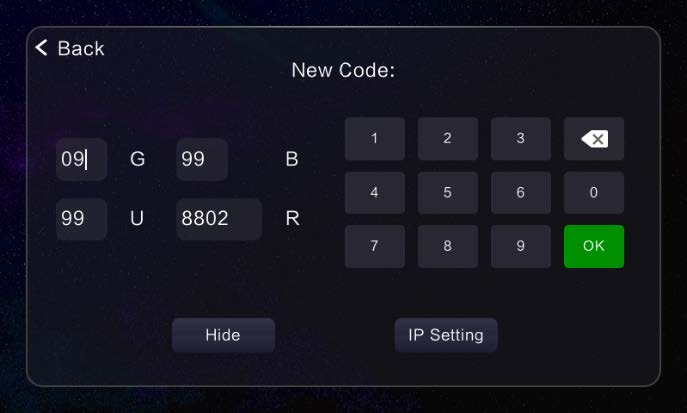
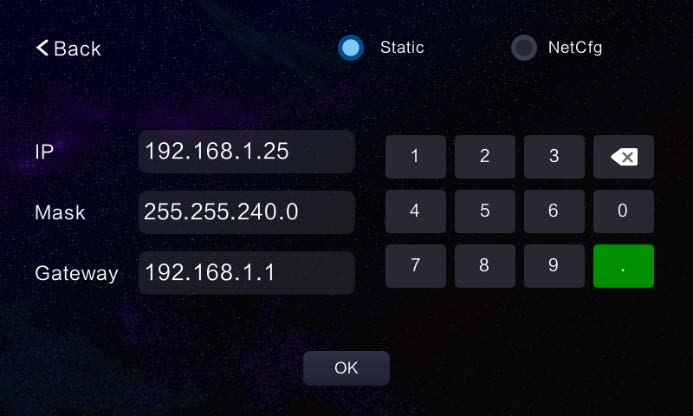
- Gosodwch y rhif ystafell cyfatebol yn unol ag anghenion y defnyddiwr.
- Mae gwybodaeth cyfeiriad rhif yr ystafell wedi'i chuddio yn ddiofyn. I'w addasu, cliciwch “View Cod Llawn” a dewiswch y wybodaeth y mae angen i chi ei newid.
- Ar ôl mewnbwn, cliciwch ar y botwm cadarnhau.
- Pan gaiff ei gosod yn llwyddiannus, bydd y system yn annog "Gosod Llwyddiannus." Os nad yw rhif yr ystafell wedi'i newid, bydd y system yn annog “Ni newidiwyd rhif estyniad!”; Os yw rhif yr ystafell yn Annilys, bydd y system yn annog “Cod estyniad annilys”.
- Ar ôl gosod rhif yr ystafell yn llwyddiannus, cliciwch "Gosodiad IP" i fynd i mewn i'r rhyngwyneb gosodiadau IP. Gallwch chi nodi'r cyfeiriad IP â llaw. Ar ôl sefydlu llwyddiannus, bydd y ddyfais yn ailgychwyn yn awtomatig.
- Gosodiadau gorsaf awyr agored fach
Gan nad oes gan yr uned drws fila sgrin arddangos, cwblheir gosodiadau cysylltiedig trwy'r monitor dan do. Cliciwch botwm gosodiadau gorsaf awyr agored fach y sgrin i fynd i mewn i leoliadau gorsafoedd awyr agored bach, fel y dangosir isod: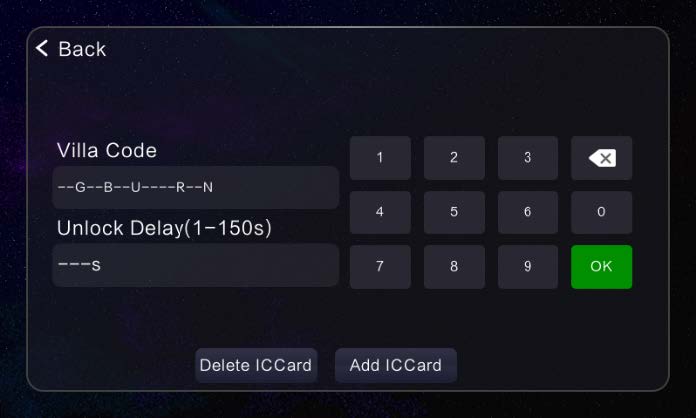
- Rhowch rif estyniad y fila, datgloi amser oedi, rhif cyfresol, a chliciwch ar y botwm “Cadarnhau” ar y bysellbad i osod y wybodaeth berthnasol ar gyfer yr uned drws.
- Cliciwch ar y botwm “Cerdyn Cyhoeddi” i sweipio'r cerdyn yn uned awyr agored y fila. Gallwch chi swipe yn barhaus ac yna cliciwch ar y botwm “Galwad” i roi'r gorau i roi cardiau.
- Cliciwch ar y botwm “Dileu Cerdyn” i ddileu pob cerdyn ar uned drws y fila.
- Gosodiadau Cyfrinair Peirianneg
Y cyfrinair gwreiddiol yw'r un a ddefnyddir i gyrchu gosodiadau'r system, a chyfrinair rhagosodedig y ffatri yw 666666. Mae'r cyfrinair newydd yn cynnwys 6 digid. - Ailosod System
Ar ôl perfformio ailosodiad ffatri, caiff yr holl wybodaeth ei hadfer i ragosodiadau'r ffatri, ac mae angen gosod niferoedd ystafelloedd eto. - Camera IP Rhwydwaith
- Ychwanegu Camera Rhwydwaith
Cliciwch ar y botwm "Ychwanegu", dilynwch awgrymiadau'r system i nodi enw'r ddyfais, cyfeiriad IP y ddyfais, enw defnyddiwr mewngofnodi dyfais, a gwybodaeth cyfrinair i gwblhau'r ychwanegiad dyfais. - Dileu Camera Rhwydwaith
Dewiswch y camera i'w ddileu, a chliciwch ar y botwm "Dileu".
- Ychwanegu Camera Rhwydwaith
- Addasiad Lliw
Gallwch addasu paramedrau ar gyfer cyferbyniad sgrin, dirlawnder sgrin, lliw fideo, disgleirdeb fideo, cyferbyniad fideo, a dirlawnder fideo yn yr ystod o 1 i 100. - Uwchraddio Meddalwedd
Dewiswch y tabl ffurfweddu neu'r rhaglen ar gyfer uwchraddiad, gosodwch yr uwchraddiad angenrheidiol files ar gerdyn SD, a gellir perfformio'r uwchraddio.
Dulliau Gosod
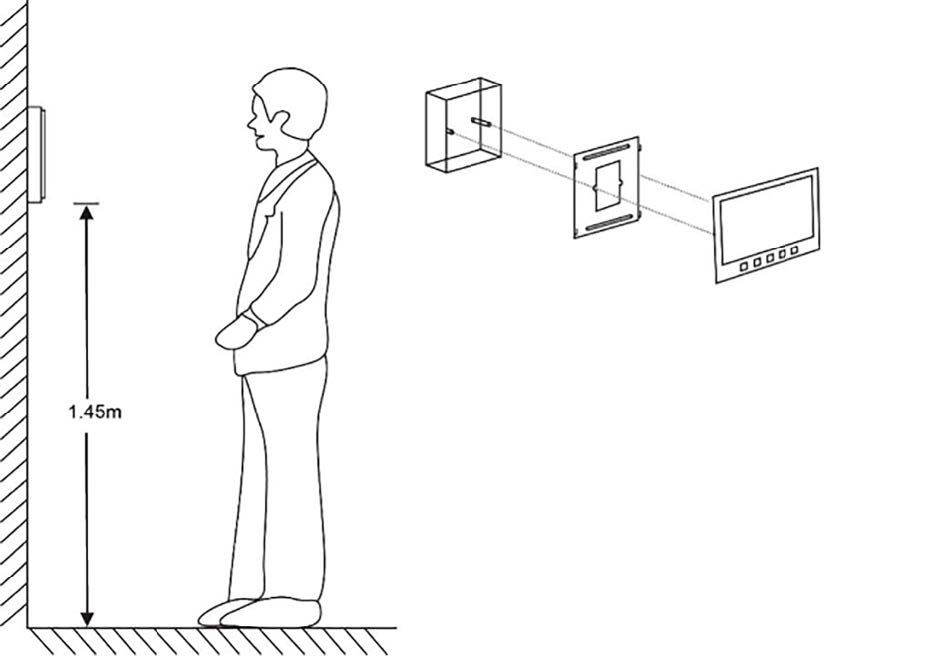
- Cam 1: Defnyddiwch y sgriwiau crog i osod y crogdlws ar y blwch 86
- Cam 2: Cysylltwch y pwyntiau cysylltu y monitor dan do a phrofi a yw'n gweithio'n dda;
- Cam 3: Alinio'r pedwar bachau ar y crogdlws a hongian y monitor dan do o'r top i'r gwaelod;
Nodyn: Mae'r ddyfais yn cynnwys cydrannau electronig sensitif ac mae angen ei ddiogelu rhag lleithder, dŵr, tymheredd uchel a golau haul uniongyrchol.
Nodiadau Pwysig
- Dylid cysylltu synwyryddion parth tra bod y monitor dan do yn cael ei bweru, neu fel arall ni fydd y parthau'n effeithiol.
- Dylai'r defnyddiwr ddarparu clychau drws blaen a botymau larwm brys.
- Gellir ymestyn monitorau dan do lluosog o un monitor dan do terfynell.
- Gellir ychwanegu uned drws cadarnhau eilaidd (cloch y drws blaen). Dilynwch y labeli gwifrau ar fonitor dan do y derfynell ar gyfer.
Dogfennau / Adnoddau
 |
Adeilad Intelligent Adeilad Intelligent Fideo Intercom System Embedded System Touchscreen Monitor Dan Do [pdfLlawlyfr Defnyddiwr Adeilad Intelligent Fideo Intercom System Embedded Monitor Touchscreen Dan Do, Intelligent, Adeiladu Fideo Intercom System System Embedded Sgrin Gyffwrdd Dan Do Monitor, System Intercom Embedded System Sgrin Gyffwrdd Dan Do Monitor, System Embedded Monitor Sgrin Gyffwrdd Dan Do, Monitor Dan Do Sgrin Gyffwrdd, Monitor Dan Do, Monitor |




